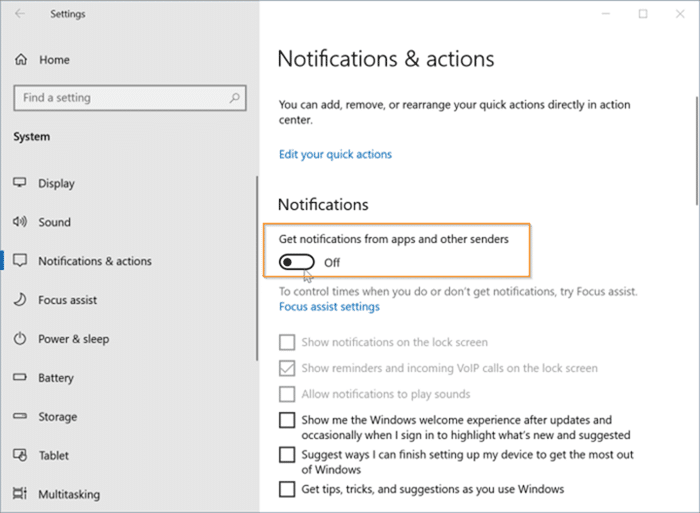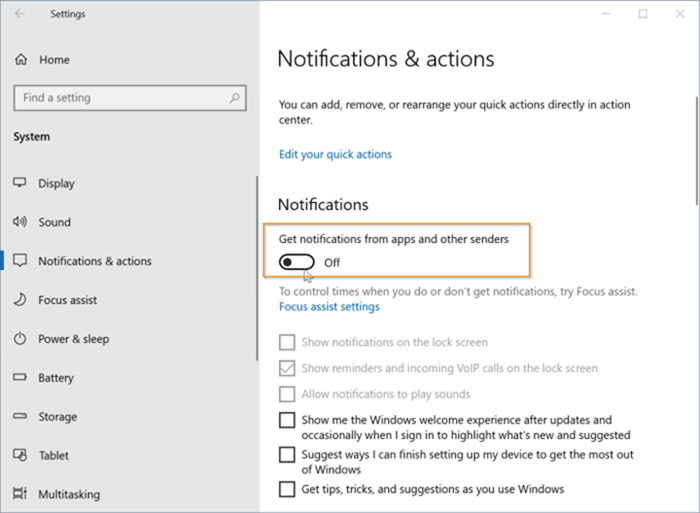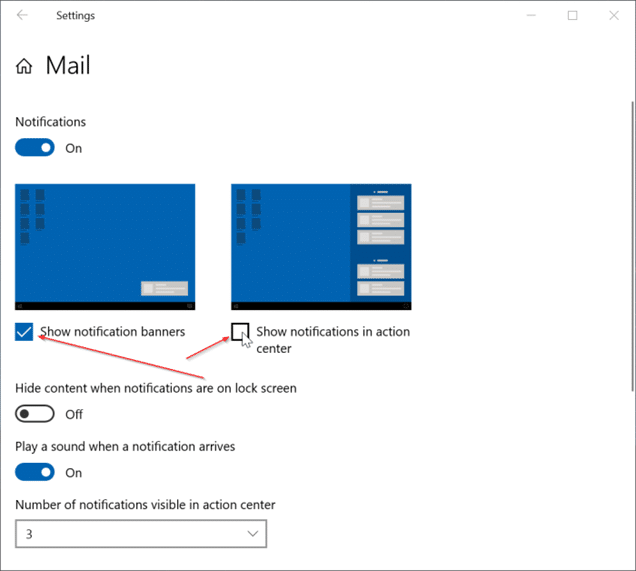Вам надоело частое появление баннерные уведомления в приложениях на рабочем столе Windows 10? Хотите отключить все уведомления или уведомления только для приложений, которые вас больше всего раздражают? В этом руководстве мы увидим, как это сделать.
Уведомления — отличный способ держать пользователей в курсе событий. Однако иногда вы можете почувствовать, что уведомления отвлекают вас от реальной работы. Например, если вас завалили новыми уведомлениями по электронной почте на рабочем столе, вы можете отключить уведомления по электронной почте приложения «Почта».
К счастью, последние версии Windows 10 предлагают множество настроек и опций для изменения поведения уведомлений по умолчанию. В этом руководстве мы увидим, как отключить уведомления для всех приложений, отключить уведомления для определенного приложения и отключить только баннер на рабочем столе или уведомления центра действий .
Важно: мы не рекомендуем отключать уведомления для антивирусных программ или программ, которые вы установили для повышения безопасности, так как это может помешать вашей антивирусной программе предупредить вас о вирусе или вредоносном программном обеспечении.
Отключить все уведомления для всех приложений в Windows 10
Шаг 1. Откройте приложение «Настройки». Перейдите на страницу Система >Уведомления и действия.
Шаг 2. В разделе Уведомления отключите параметр Получать уведомления от приложений и других отправителей. Отключение этой опции приведет к отключению баннеров и уведомлений Центра действий для всех приложений, установленных на вашем компьютере.
Отключить уведомления для определенного приложения
Шаг 1. Перейдите на страницу Система >Уведомления и действия.
Шаг 2. Здесь, в разделе Уведомления, найдите запись приложения, для которого вы хотите отключить уведомления (баннер на рабочем столе и уведомления центра действий). Измените положение тумблера на Выкл., чтобы отключить все виды уведомлений от выбранного приложения или программы.
Отключить только баннер на рабочем столе (в правом нижнем углу) или уведомления Центра действий для определенного приложения
Шаг 1. Перейдите на страницу Настройки >Уведомления и действия.
Шаг 2. На этой странице прокрутите страницу вниз, чтобы увидеть раздел Получать уведомления от этих отправителей.
А если вы хотите отключить только баннер на рабочем столе или только уведомление центра действий, нажмите на запись приложения.
Шаг 3. На открывшейся странице снимите флажок Показывать баннеры уведомлений, чтобы отключить уведомления на рабочем столе для этого приложения. Снимите флажок Показывать уведомления в центре действий, чтобы приложение не отображало уведомления в центре уведомлений.
Находясь на этой странице, вы также можете указать отключить звуки уведомлений для выбранного приложения , количество видимых уведомлений из приложения в центре действий и приоритет уведомлений (в центре действий).